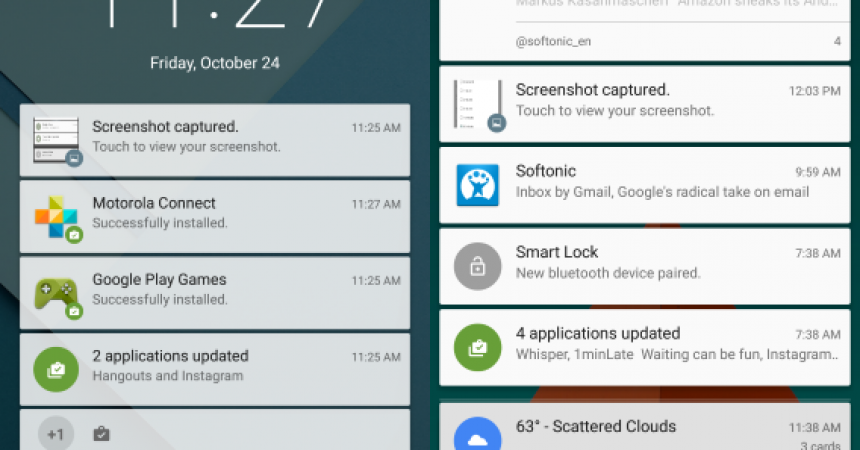Afficher les notifications rejetées sur un périphérique Android
Parfois, lorsque nous voyons quelque chose apparaître dans votre panneau de notification, nous le glissons rapidement. Parfois, nous le faisons automatiquement sans vraiment le lire ni savoir quelle application l'a envoyé.
Le fait que les notifications Android puissent être si facilement effacées peut vous amener à faire des erreurs et à vous débarrasser de quelque chose que vous vouliez vraiment voir. Dans ce guide, nous allons vous montrer comment résoudre ce problème.
Si vous avez accidentellement effacé une notification que vous souhaiteriez pouvoir lire à nouveau, nous avons une méthode que vous pouvez utiliser pour l'afficher à nouveau. Suivez notre guide ci-dessous et vous pourrez voir les notifications rejetées sur un appareil Android.
Préparez votre appareil:
- Votre appareil devrait déjà fonctionner sur Android 4.3 JellyBean ou supérieur. Si votre appareil ne fonctionne pas auparavant Android JellyBean, mettez-le à jour avant de continuer.
- Vous devez disposer de connaissances de base sur la façon d'activer les widgets sur Android.
Remarque: les méthodes nécessaires pour flasher les récupérations personnalisées, les roms et pour rooter votre téléphone peuvent entraîner une brique de votre appareil. L'enracinement de votre appareil annulera également la garantie et il ne sera plus éligible aux services d'appareil gratuits des fabricants ou des fournisseurs de garantie. Soyez responsable et gardez cela à l'esprit avant de décider de procéder sous votre propre responsabilité. En cas d'accident, nous ou les fabricants d'appareils ne devrions jamais être tenus responsables.
Afficher vos notifications rejetées sur Android
- Appuyez sur et maintenez enfoncé n'importe où sur l'écran d'accueil de votre appareil Android.
- Certaines options devraient apparaître. Appuyez sur Widgets.
- Une fois que vous avez tapé sur les widgets, une liste devrait s'ouvrir.
- Trouvez le widget que vous voulez, dans ce cas, nous voulons le raccourci des paramètres.
- Le raccourci des raccourcis clavier et une autre liste devraient apparaître. Recherchez les notifications et appuyez dessus.
Après avoir pris ces mesures, chaque fois que vous appuyez sur l'application Paramètres sur votre écran d'accueil, vous pouvez afficher vos notifications rejetées et affichées.
Avez-vous utilisé cette méthode?
Partagez votre expérience dans la zone de commentaires ci-dessous.
JR